Reducción o ampliación de una copia
Puede especificar la ampliación, opcionalmente, o seleccionar la copia con una proporción establecida o la copia ajustada a página.
En el modo copia, pulse del botón Menú (Menu), utilice el botón 
 para seleccionar Ampliar/Reducir (Enlarge/Reduce) y, a continuación, pulse el botón OK.
para seleccionar Ampliar/Reducir (Enlarge/Reduce) y, a continuación, pulse el botón OK.
Utilice el botón 
 para seleccionar el método de reducción/ampliación y, a continuación, pulse el botón OK.
para seleccionar el método de reducción/ampliación y, a continuación, pulse el botón OK.
Ejemplo:
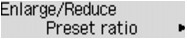
 Nota
Nota
-
Algunos de estos métodos de reducción y ampliación no estarán disponibles en función del menú de copia.
-
Preaj. propor. (Preset ratio)
Permite seleccionar una de las proporciones predeterminadas para reducir o ampliar las copias.
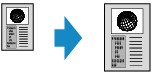
Utilice el botón

 para seleccionar un preajuste de proporción que coincida con el tamaño del documento original y el papel que se va a utilizar para imprimir; a continuación, pulse el botón OK.
para seleccionar un preajuste de proporción que coincida con el tamaño del documento original y el papel que se va a utilizar para imprimir; a continuación, pulse el botón OK. -
Ampliación (Magnification)
Puede especificar la proporción de la copia como porcentaje para reducir o ampliar las copias.
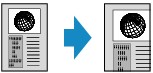
Utilice el botón
 (-)
(-)  (+) o los botones numéricos para especificar la proporción de reducción o ampliación (25 al 400%) y, a continuación, pulse el botón OK.
(+) o los botones numéricos para especificar la proporción de reducción o ampliación (25 al 400%) y, a continuación, pulse el botón OK. Nota
Nota-
Mantenga pulsado el botón
 (-)
(-)  (+) para avanzar rápidamente por las proporciones. Para obtener detalles, consulte Repetición tecla (Key repeat).
(+) para avanzar rápidamente por las proporciones. Para obtener detalles, consulte Repetición tecla (Key repeat).
-
-
Ajustar a página (Fit to page)
El equipo reducirá o ampliará automáticamente la imagen para que encaje en el tamaño de página.
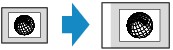
 Nota
Nota-
Dependiendo del original, puede que no se detecte correctamente el tamaño del documento al elegir Ajustar a página (Fit to page). En tal caso, seleccione Preaj. propor. (Preset ratio) o Ampliación (Magnification).
-
Cuando se seleccione Ajustar a página (Fit to page), cargue el documento en el cristal de la platina.
-

